時間:2024-01-10 來源:互聯網 瀏覽量:
如今投影儀已經成為我們生活中不可或缺的一部分,無論是在教育、商務還是家庭娛樂中,投影儀都扮演著重要的角色,對於一些初次使用投影儀的人來說,如何將電腦投屏到投影儀上可能會成為一個難題。幸運的是投屏投影儀並不是一件複雜的事情,隻需簡單的幾步操作,就可以實現將電腦上的內容投射到大屏幕上,為觀眾帶來更加震撼的視覺體驗。接下來我們將介紹一下電腦投屏到投影儀的步驟,幫助大家輕鬆掌握這項技巧。
方法如下:
1.選擇一條HDMI線(或者選擇一條VGA線,有時也會用到DVI線),一頭連電腦,一頭連投影儀。

2.接下來打開投影儀,選擇輸入信號源:當連接線是HDMI線時,信號源選擇為“高清”信號;當連接線是VGA線時,信號源選擇為“電腦”信號,確認,完成。此時如果是台式電腦,則電腦的畫麵將會出現在投影儀大屏上。但如果用的是筆記本電腦,則還要進行下麵的第三步操作。
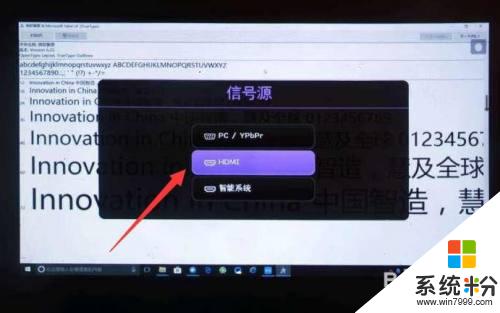
3.這一步是針對於筆記本電腦而補充的:點擊電腦右鍵,選擇屏幕分辨率,然後進入。
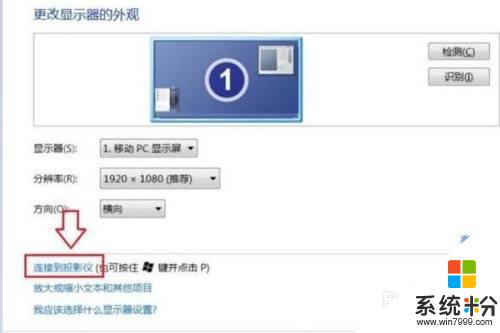
4.點擊連接到投影儀,之後出現如下畫麵。選擇複製模式(“複製”模式下,筆記本電腦顯示屏和投影儀大屏同時顯示;如果選擇“僅投影儀”,則隻有投影儀大屏顯示。而此時的筆記本電腦顯示屏會成黑屏,即不再顯示畫麵),如下圖:
點擊“複製”模式,連接完成。

5.當然,我們也可以借助相關投屏軟件來實現。對此首先確保投影儀與電腦連接到同一網絡。打開如圖所示的投屏軟件,搜索局域網中的投影儀設備,並點擊“投屏”按鈕。
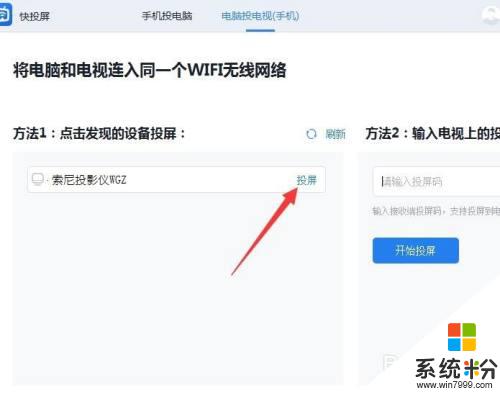
6.當電腦屏幕投射到投影儀後,我們還可以對相關“投屏內容”進行設置。如圖所示,點擊“下拉列表”,從中選擇投屏到投影儀的內容。
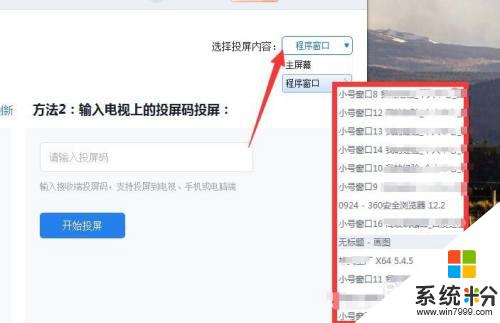
7.最後就可以在電腦上操作並投屏到大屏上供觀看了。

以上是有關如何投屏投影儀的全部內容,如果您遇到這種情況,請按照以上方法解決,希望這些方法能對大家有所幫助。